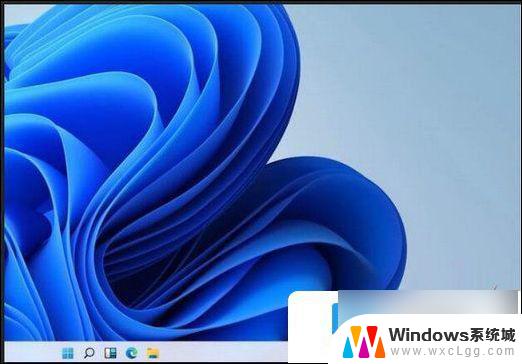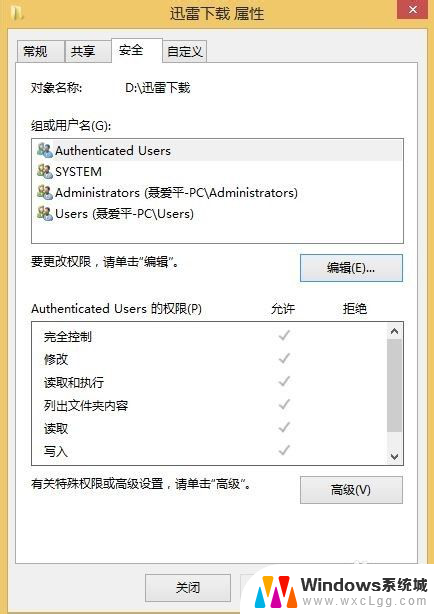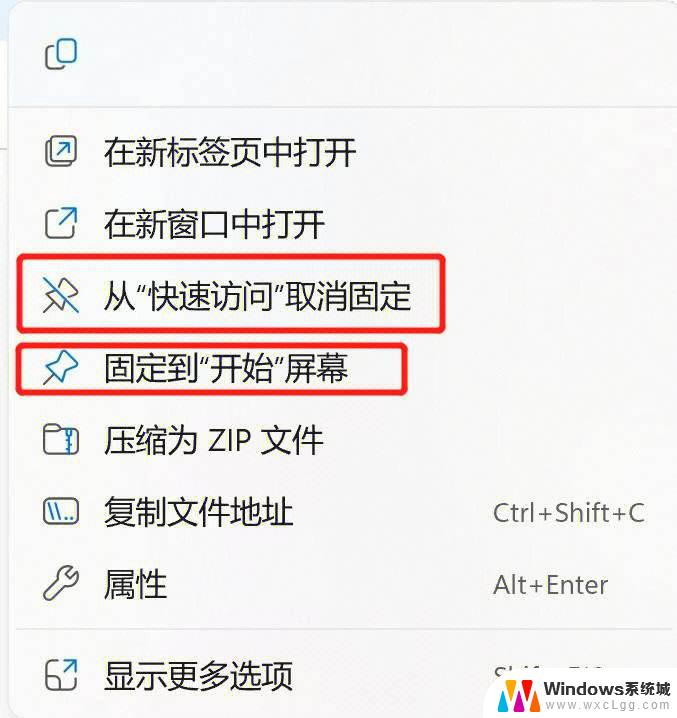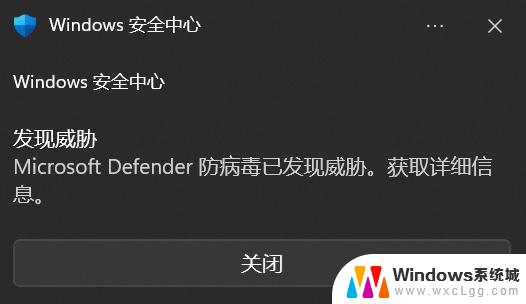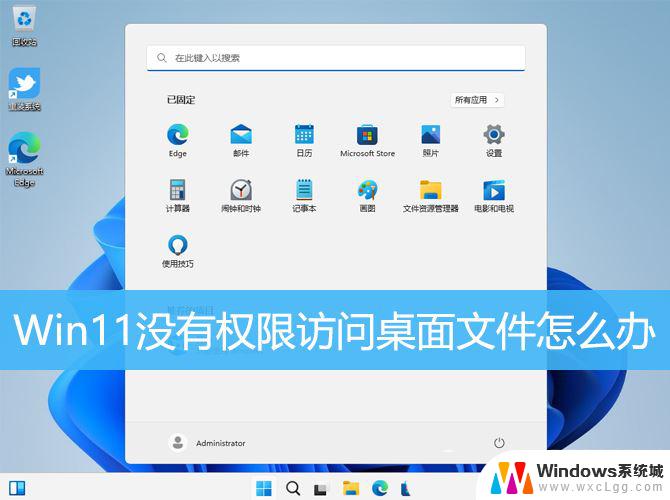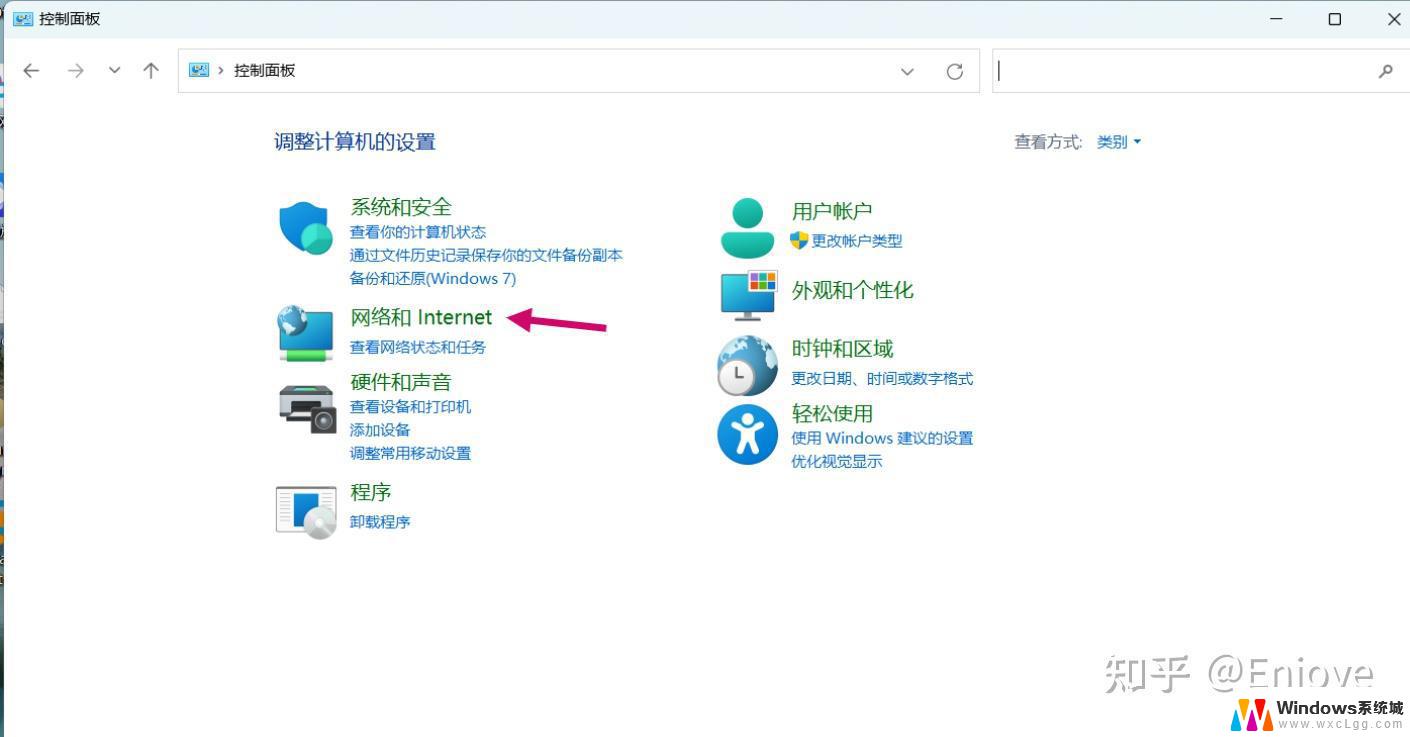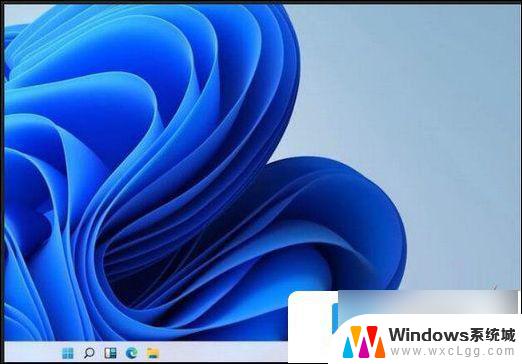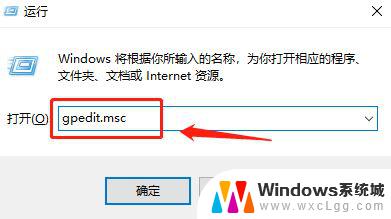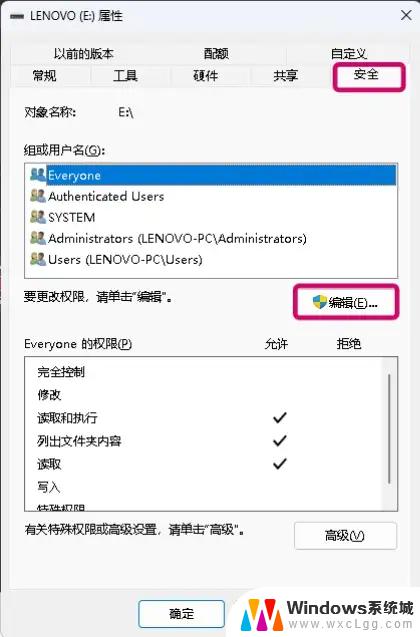win11电脑不能被访问 windows11无网络访问权限解决方案
更新时间:2024-12-30 08:46:50作者:xtyang
随着win11电脑的普及,一些用户可能会遇到无法访问网络的问题,这种情况可能是由于网络访问权限设置不正确所致。为了解决这个问题,我们可以通过一些简单的步骤来重新设置网络访问权限,让win11电脑重新连接网络并正常访问网络资源。接下来我们将介绍一些解决方案,帮助用户解决win11电脑无网络访问权限的问题。
win11电脑不能被访问:
1、右键点击网络图标,打开网络和Internet设置。
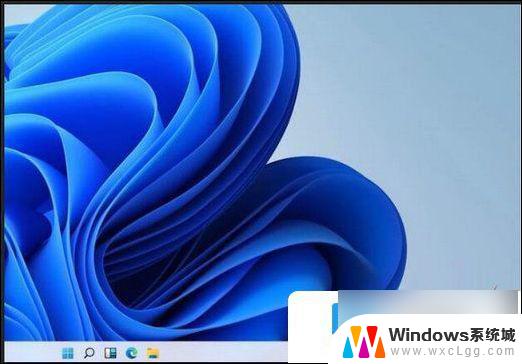
2、点击更改适配器选项,右键点击以太网,点击属性。
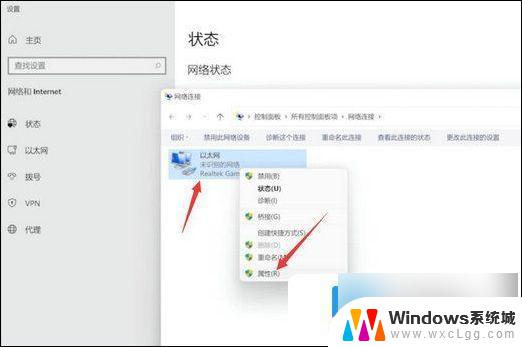
3、选择Internet协议版本4,点击属性。
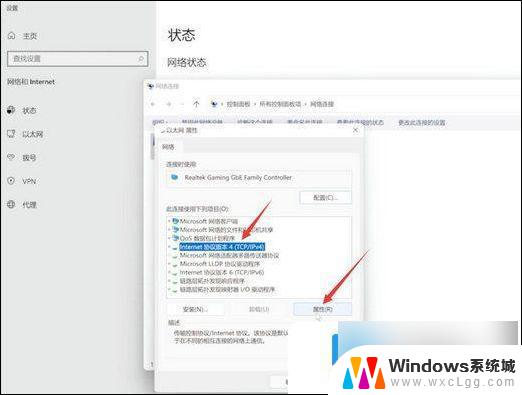
4、勾选自动获得IP地址,勾选自动获得DNS服务器地址,点击确定即可。
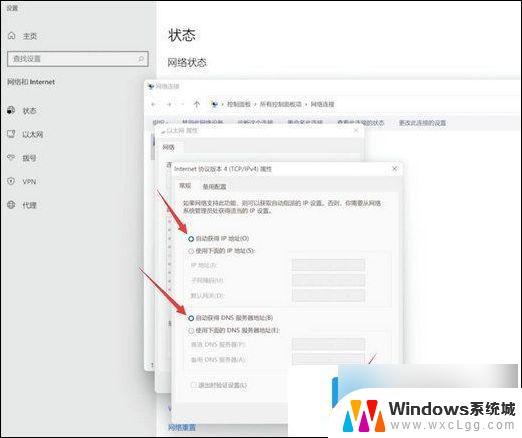
以上就是win11电脑不能被访问的全部内容,碰到同样情况的朋友们赶紧参照小编的方法来处理吧,希望能够对大家有所帮助。